
コスモスの花の作り方 手順
エクセルを起動
① エクセルのセルの枠線が無い状態に設定します
表示 → 枠線のチエックを外します。エクセル特有の枠線が消えて白紙の状態になります
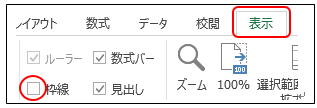
挿入 → ワードアート をクリック 左上の A を使います
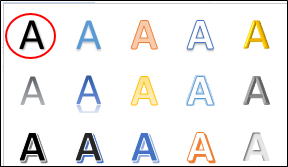
フオント ARP勘亭流H フォントサイズ 72 コスモスの花 と 文字入力
文字を選択して 描画ツール → 書式 → 文字の塗りつぶし
→ 図をクリックして コスモスの画像を選び 挿入をクリックすると文字の中に
コスモスの花が入り「絵文字」になります
↓ ここで使ったコスモスの画像です
宜しかったら画像の上で右クリック → 画像として保存して使ってください

文字にメリハリをつけるために 描画ツール → 挿入 → 文字の輪郭 クリックして
色と太さを決めます
以上で完成です
↓ 画像は文字にコスモスの花を入れて遊んでみました

犬と猫の画像は 挿入 → オンライン画像をクリックして適当な画像を選択して
エクセルに持ってきて 図ツール → 書式 → 背景を削除を使い透明にして
コスモス畑に持っていきました
文字の中に花を入れるのはエクセルでしか出来ないが文字をワードなどに貼り付けて使う場合は
「スニッピングツール」で切り取りコピーしてワードに貼り付けます
背景画像の上に貼り付ける場合は文字の背景色が白色になっているので
図ツール → 書式 → 色 をクリックして「透明色を指定」を使うと
白い部分が透明になります
↓ 「庭で遊ぼう」文字はグリーンの庭の画像を入れました
動物その他は挿入 → 記号と特殊文字 をクリックすると面白い文字が沢山あります
動物・その他の文字は 挿入 → 記号と特殊文字 → その他の記号
をクリックすると面白い文字が沢山あります
外側は挿入 → 図形 を使って着色、周辺を囲み最背面にしました

みい子のひとり言」ホームに戻る